Kā atslēgt grupas īsziņas Android 11

Atslēdziet grupas īsziņas Android 11, lai kontrolētu paziņojumus ziņu lietotnē, WhatsApp un Telegram.
Zoom sapulcē parasti ir noderīgi zināt visu, ar kuriem runājat, vārdus un atpazīt. Tas notiks ģimenes zvanos un, iespējams, komandas sapulcēs darbā, taču ir daudz scenāriju, kad jūs ne vienmēr zināt visus, kas piedalās sarunā.
Piemēram, ja esat jauns komandas dalībnieks, iespējams, jūs vēl nezināt visu savu kolēģu vārdus vai atpazīt tos. Ja piedalāties sapulcē ar ārēju klientu, iespējams, neatpazīstat visus. Ja jums ir darba intervija, jūs, iespējams, nepazīstat personu vai cilvēkus, kas jūs intervē.
Jebkurā no šiem scenārijiem un daudzos citos līdzīgos scenārijos iespēja redzēt ikviena personu vārdus varētu būt ļoti noderīga, lai pareizi uzrunātu cilvēkus. Par laimi, visiem, kas vēlas redzēt šo informāciju, Zoom piedāvā iespēju parādīt katra dalībnieka lietotājvārdu attiecīgās video plūsmas stūrī.
Šī funkcija parasti ir iespējota pēc noklusējuma, taču, ja vēlaties pārbaudīt, vai tā ir iespējota pirms zvana, vai vēlaties to atkārtoti iespējot, ja esat pamanījis, ka funkcija ir atspējota, jums jāiet uz Tālummaiņas iestatījumiem. Lai to izdarītu, augšējā labajā stūrī noklikšķiniet uz sava lietotāja ikonas un pēc tam noklikšķiniet uz "Iestatījumi".
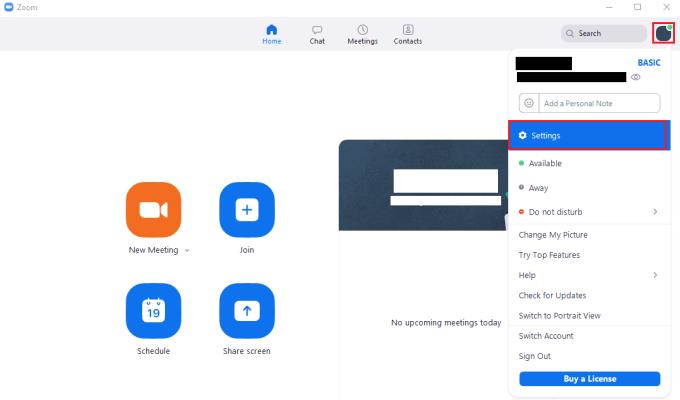
Lai piekļūtu tālummaiņas iestatījumiem, noklikšķiniet uz sava lietotāja ikonas un pēc tam nolaižamajā izvēlnē uz "Iestatījumi".
Iestatījumos pārslēdzieties uz cilni “Video”, pēc tam ritiniet uz leju un atzīmējiet izvēles rūtiņu “Vienmēr rādīt dalībnieku vārdus viņu videoklipā”. Jebkādas šī iestatījuma izmaiņas tiks piemērotas uzreiz, tāpēc jums nav jāpamet notiekošajam zvanam un atkārtoti jāpievienojas, lai tas stātos spēkā.
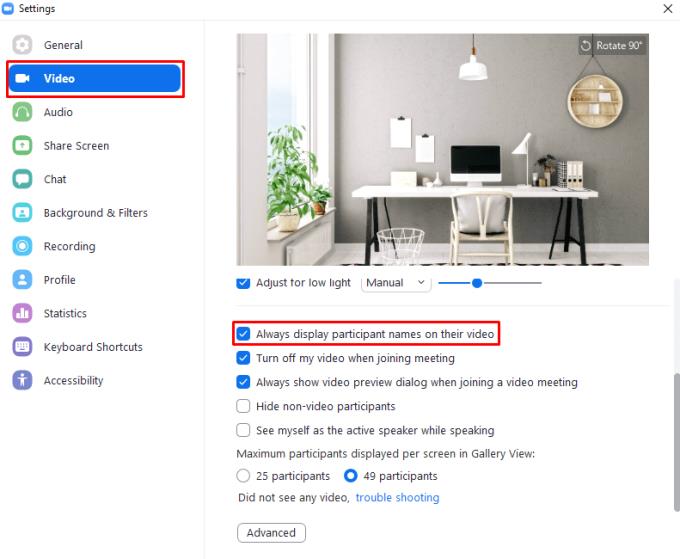
Lai videoklipa stūrī rādītu katra lietotāja lietotājvārdu, iestatījumos “Video” iespējojiet opciju “Vienmēr rādīt dalībnieku vārdus viņu videoklipā”.
Atslēdziet grupas īsziņas Android 11, lai kontrolētu paziņojumus ziņu lietotnē, WhatsApp un Telegram.
Atverot sākumlapa jebkurā pārlūkā, vēlaties redzēt savas iecienītās lietas. Kad sākat lietot citu pārlūku, vēlaties to iestatīt pēc savas gaumes. Iestatiet pielāgotu sākumlapu Firefox Android ar šiem detalizētajiem soļiem un uzziniet, cik ātri un viegli tas var tikt izdarīts.
Tālruņu pasaulē, kur tehnoloģijas nepārtraukti attīstās, Samsung Galaxy Z Fold 5 izceļas ar savu unikālo salokāmo dizainu. Taču, cik futuristisks tas būtu, tas joprojām balstās uz pamata funkcijām, ko mēs visi ikdienā izmantojam, piemēram, ierīces ieslēgšanu un izslēgšanu.
Mēs esam pavadījuši nedaudz laika ar Galaxy Tab S9 Ultra, un tas ir ideāls planšetdators, ko apvienot ar jūsu Windows PC vai Galaxy S23.
Izmantojiet jautrus filtrus jūsu Zoom sanāksmēs. Pievienojiet halo vai izskatieties pēc vienradža Zoom sanāksmē ar šiem smieklīgajiem filtriem.
Vēlaties izveidot drošu OTT pieredzi bērniem mājās? Izlasiet šo ceļvedi, lai uzzinātu par Amazon Prime Video profiliem bērniem.
Lai izveidotu atkārtotus pasākumus Facebook, dodieties uz savu lapu un noklikšķiniet uz Pasākumiem. Pēc tam pievienojiet jaunu pasākumu un noklikšķiniet uz Atkārtota pasākuma pogas.
Kā konfigurēt reklāmu bloķētāja iestatījumus Brave pārlūkā Android, sekojot šiem soļiem, kurus var izpildīt mazāk nekā minūtē. Aizsargājiet sevi no uzmācīgām reklāmām, izmantojot šos reklāmu bloķētāja iestatījumus Brave pārlūkā Android.
Jūs varat atrast vairākus paplašinājumus Gmail, lai padarītu savu e-pasta pārvaldību produktīvāku. Šeit ir labākie Gmail Chrome paplašinājumi.
Ja neesi pārliecināts, kas ir ietekme, sasniegšana un iesaistīšanās Facebook, turpini lasīt, lai uzzinātu. Apskati šo vieglo skaidrojumu.







